这是一个用于跟踪和优化系统性能的强大工具。无论您是经验丰富的 Linux 用户还是在开源领域导航的新手,了解 Time Command 将提高您的熟练程度并帮助您释放 Linux 系统的全部潜力。
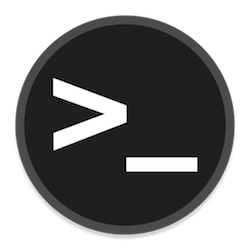
了解时间命令
时间命令概述
Time Command 是与大多数 Linux 发行版捆绑在一起的关键实用程序。它的主要目的是跟踪给定命令的执行时间,使其成为基准测试和分析不可或缺的工具。它通过执行指定的命令并记录完成所需的时间来操作。
首先,打开终端并键入单词“time”,后跟要测量的命令。例如:
time ls
这个简单的示例测量“ls”命令的执行时间,该命令列出当前目录中的文件和目录。Time Command 提供三个部分的输出:真实、用户和系统。以下是每个的含义:
- 实时:执行命令所花费的实际时间。
- 用户时间:在用户模式下执行命令所消耗的 CPU 时间。
- 系统时间:命令在系统模式下执行所消耗的 CPU 时间。
不同时间命令实用程序
Time Command 有多种风格,以满足不同的需求:
- time:基本命令,如上所示。
- /usr/bin/time:一个更详细的实用程序,提供其他信息和选项。
- time -v 或 time -verbose:此命令收集更多数据,提供全面的性能分析。
安装和设置
大多数 Linux 发行版都预装了 Time Command。但是,如果需要安装它,请使用特定于您的发行版的包管理器。对于 Debian/Ubuntu 系统,请使用 ‘“,”,而对于 Red Hat/Fedora,首选 ” 或 ”。以下是在 Ubuntu 上安装它的方法:aptyumdnf
sudo apt install time
时间命令的基本用法
现在您已经了解了基础知识,让我们深入了解它的日常用法:
使用简单命令的运行时间命令
为了进行简单的测量,您可以将时间命令与单个命令一起使用,如下所示:
time ls
这将显示输出,指示执行 ” 命令所花费的时间。ls
解释基本输出
让我们分解一下基本时间命令的输出:
real 0m0.005s user 0m0.002s sys 0m0.002s
- 实时(0m0.005s):这是命令执行所花费的实际时间。
- 用户时间 (0m0.002s):命令在用户模式下运行时消耗的 CPU 时间。
- 系统时间 (0m0.002s):命令在系统模式下运行时消耗的 CPU 时间。
这些测量以秒为单位,对于快速评估命令的效率非常有用。
了解时间命令输出的格式
默认输出格式简洁,但 Time 命令允许通过命令行选项进行自定义。您可以使用 or 标志根据需要定制格式。-f--format
例如,要以人类可读的格式显示输出:
time -f "Command took %E seconds" ls
这将产生:
Command took 0:00.01 seconds
高级时间命令用法
命令行选项和标志
Time Command 为高级用户提供了几个有用的选项和标志。让我们探索一些:
-f 或 –格式:自定义输出格式
使用 or 标志,您可以使用格式说明符定义自定义输出格式。例如:-f--format
time -f "Real: %e seconds, User: %U seconds, Sys: %S seconds" ls
此命令将显示如下所示的输出:
Real: 0.01 seconds, User: 0.00 seconds, Sys: 0.00 seconds
-o 或 –output:将输出重定向到文件
您还可以使用 or 选项将时间命令的输出重定向到文件。这对于记录性能数据特别有用:-o--output
time -o output.txt ls
输出将保存在“输出.txt”文件中。
-a 或 –append:将输出追加到现有文件
使用 or 选项可以轻松将时间命令的输出附加到现有文件:-a--append
time -a -o output.txt ls
这会将新输出添加到“,”的末尾,保留以前的数据。output.txt
真实世界的例子和案例研究
让我们更深入地了解时间命令的实际应用:
分析脚本的 CPU 使用率
假设你有一个名为“”,“”的 Python 脚本,并且想要测量其 CPU 使用率:my_script.py
time python my_script.py
Time 命令将提供有关脚本资源利用率的见解,帮助您识别性能瓶颈。
测量程序的磁盘 I/O
如果要评估像“”(用于复制文件)这样的程序的磁盘I / O,Time 命令可以提供帮助:dd
time dd if=/dev/zero of=/dev/null bs=1M count=1000
此命令将测量“”从“读取和写入”,“需要多长时间,从而提供有关磁盘 I/O 性能的宝贵数据。dd/dev/zero/dev/null
分析任务期间的内存使用情况
若要分析命令执行期间的内存使用情况,请将“时间命令”与其他工具(如“”或“”)结合使用:pstop
time sh -c 'your_command_here; ps -eo rss,vsz,cmd | grep "your_command_here"'
此命令将显示“your_command_here”运行前后的内存使用情况统计信息,帮助您识别与内存相关的问题。
将时间命令与其他工具结合使用
与“perf”集成以进行详细的性能分析
对于那些寻求深入性能分析的人来说,将时间命令与“”集成是一种强大的方法。“perf”是一种性能监视工具,可提供对系统行为的低级见解。perf
要将“”与时间命令一起使用,只需在命令前面加上“”:perfperf stat
perf stat time ls
这将为您提供有关“性能”和时间命令性能的详细统计信息,从而提供系统行为的整体视图。
将时间命令与“顶部”和“htop”相结合,实现实时监控
当您需要实时了解系统性能时,请将时间命令与“”或“htop”配对。这些工具显示系统统计信息和当前正在运行的进程。top
要监视 ‘,“ 中的特定命令,请使用 Time 命令运行它,如下所示:top
time top -p $(pgrep your_command_here)
这将关注运行“your_command_here”的进程,允许您查看实时 CPU 和内存使用情况。top
在 shell 脚本中使用 time 命令进行自动测试
Time Command 可以成为 shell 脚本的宝贵补充,用于自动化测试和基准测试。假设您有一个运行一系列命令或测试的脚本。您可以使用 Time Command 包装每个命令以记录其性能:
#!/bin/bash # Start time tracking start_time=$(date +%s) # Command 1 time command_1 # Command 2 time command_2 # ... # End time tracking end_time=$(date +%s) # Calculate total execution time execution_time=$((end_time - start_time)) echo "Total execution time: $execution_time seconds"
此脚本将执行时间命令中的每个命令,并在最后为您提供总执行时间。
故障排除和常见陷阱
虽然时间命令是一个强大的工具,但它并非没有怪癖。以下是一些常见问题以及如何解决这些问题:
解释错误消息
如果在使用时间命令时遇到错误消息,了解它们的含义至关重要。常见的错误消息包括“找不到命令”或“权限被拒绝”。确保您尝试测量的命令存在,并且您具有运行该命令所需的权限。
处理不准确的结果
有时,时间命令可能会报告不准确的结果,尤其是在测量非常短的命令时。若要缓解此问题,请考虑多次运行该命令并计算平均值。
处理特定于命令的问题
某些命令可能无法很好地与时间命令配合使用,尤其是那些与硬件交互或具有复杂依赖项的命令。在这种情况下,您可能需要使用替代方法或工具进行性能监视。
最佳实践
若要充分利用时间命令,请遵循以下最佳做法:
有效时间命令使用建议
- 在基准测试或分析命令时,始终使用时间命令。
- 将时间命令与其他工具(如“perf”、“top”和“htop”)结合使用,以进行全面分析。
- 使用标志自定义输出格式以满足您的需求。
-f - 将时间命令的输出重定向或追加到文件中以供将来参考。
- 测量非常短的命令时,请多次运行它们并计算平均值以获得准确的结果。
在监控时保持系统性能
- 请注意时间命令本身消耗的资源,尤其是在测量资源密集型任务时。
- 除非必要,否则避免在高峰时段在关键生产服务器上运行 Time 命令,因为它可能会带来开销。
保留历史数据以供分析
- 存档时间命令日志和数据,以便将来进行分析和性能比较。
- 使用日志轮换机制有效地管理大型日志文件。
安全和权限
了解时间命令的安全隐患至关重要:
了解时间命令的安全隐患
时间命令带来的安全风险最小,因为它只测量命令的执行时间。但是,在使用时间命令分析进程或命令时,请谨慎对待要监视的数据,尤其是当它包含敏感信息时。
某些测量所需的权限
某些度量可能需要提升的权限,例如使用 sudo 运行时间命令以监视系统级命令。确保您具有访问要测量的资源所需的权限。
在 Linux 性能监控领域,Time Command 作为一种多功能且必不可少的工具大放异彩。通过掌握其用法,您可以发现效率低下、优化资源使用并确保 Linux 系统以最佳性能运行。从基本命令测量到高级分析和实时监控,Time Command 为您提供微调 Linux 环境所需的洞察力。
因此,请冒险,尝试并充分利用这个宝贵的Linux实用程序。通过将时间命令集成到您的工具箱中,您可以自信、精确和高效地浏览 Linux 世界。
 剪映吧
剪映吧